Giáo án Tin học 7 tiết 46 bài 8: Sắp xếp và lọc dữ liệu (t2)
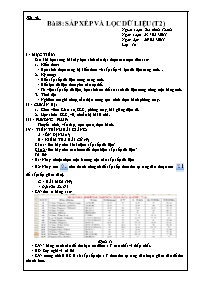
Tiết 46:
Bài 8: SẮP XẾP VÀ LỌC DỮ LIỆU (T2)
I - MỤC TIÊU:
Sau khi học xong bài này học sinh cần đạt được các mục tiêu sau:
1. Kiến thức:
- Học sinh được trang bị kiến thức về sắp xếp và lọc dữ liệu trang tính. .
2. Kỹ năng:
- Biết sắp xếp dữ liệu trong trang tính.
- Biết lọc dữ liệu theo yêu cầu cụ thể.
- Từ việc sắp xếp dữ liệu, học sinh có thể so sánh dữ liệu trong cùng một bảng tính.
3. Thái độ:
- Nghiêm túc ghi chép, cẩn thận trong quá trình thực hành phòng máy.
II - CHUẨN BỊ:
1. Giáo viên: Giáo án, SGK, phòng máy, bài giảng điện tủ.
2. Học sinh: SGK, vở, chuẩn bị bài ở nhà.
Bạn đang xem tài liệu "Giáo án Tin học 7 tiết 46 bài 8: Sắp xếp và lọc dữ liệu (t2)", để tải tài liệu gốc về máy bạn click vào nút DOWNLOAD ở trên
Tiết 46: Bài 8: SẮP XẾP VÀ LỌC DỮ LIỆU (T2) Người soạn: Bùi Minh Thành Ngày soạn: 23 / 02 /2011 Ngày dạy: 26/ 02 /2011 Lớp: 7A I - MỤC TIÊU: Sau khi học xong bài này học sinh cần đạt được các mục tiêu sau: 1. Kiến thức: - Học sinh được trang bị kiến thức về sắp xếp và lọc dữ liệu trang tính. . 2. Kỹ năng: - Biết sắp xếp dữ liệu trong trang tính. - Biết lọc dữ liệu theo yêu cầu cụ thể. - Từ việc sắp xếp dữ liệu, học sinh có thể so sánh dữ liệu trong cùng một bảng tính. 3. Thái độ: - Nghiêm túc ghi chép, cẩn thận trong quá trình thực hành phòng máy. II - CHUẨN BỊ: 1. Giáo viên: Giáo án, SGK, phòng máy, bài giảng điện tủ. 2. Học sinh: SGK, vở, chuẩn bị bài ở nhà. III - PHƯƠNG PHÁP: Thuyết trình, vấn đáp, trực quan, thực hành. IV - TIẾN TRÌNH BÀI GIẢNG: A - ỔN ĐỊNH (1’) B - KIỂM TRA BÀI CŨ (5’) Câu 1: Em hãy nêu khái niệm sắp xếp dữ liệu? Câu 2: Em hãy nêu các bước để thực hiện sắp xếp dữ liệu ? Trả lời: - B1: Nháy chuột chọn một ô trong cột cần sắp xếp dữ liệu - B2: Nháy nút trên thanh công cô để sắp xếp theo thứ tự tăng dần (hoặc nút để sắp xếp giảm dần). C - BÀI MỚI (35’) * Đặt vấn đề: (7’) - GV: đưa ra bảng sau: (Hình 1) - GV: ? bằng cách nào để tìm bạn có điểm 15’ cao nhất và thấp nhất. - HS: Suy nghĩ và trả lời - GV: mong chờ ở HS là sẽ sắp xếp cột 15’ theo thứ tự tăng dần hoặc giảm dần để tìm nhanh hơn. - GV: ? bằng cách nào để tìm tất cả các bạn có điểm 15’ bằng 8 - HS: suy nghi va tra lời - GV: dự đoán HS sẽ dùng các cách: + Liệt kê từ trên xuống dưới các bạn có điểm 15’ bằng 8. + Sắp xếp cột 15’ theo thứ tự tăng hoặc giảm rồi chọn khoảng bằng 8. - GV: những cách các em đưa ra vẫn có thể thực hiện được nhưng nó gây sự bất tiện, mất thời gian, và có thể thiếu sót. Để thực hiện công việc trên một các dễ dàng thì Excel đã cung cấp cho chúng ta một công cụ là lọc dữ liệu. Chúng ta sẽ tìm hiểu phương pháp lọc dữ liệu trong tiết học này Hoạt động của GV và HS Nội dung * Hoạt động 1: Giới thiệu về lọc dữ liệu (15’) - GV: đưa ra bảng như Hình 1 và thực hiện câu hỏi ở trên một lần. - GV: ? em hiểu thế nào là lọc dữ liệu - HS: suy nghĩ trả lời - GV: từ những đặc điểm bạn vừa nêu em nào có thể phát biểu khái niệm lọc dữ liệu?(1-2 HS) - HS: phát biểu khái niểm - GV: Hệ thống lai khái niệm: Lọc dữ liệu là chọn và chỉ hiện thị các hàng thoả mãn các tiêu chuẩn nhất định nào đó. - GV: Trong Excel có 2 phương pháp lọc dữ liệu là: lọc tự động và lọc nâng cao. Chúng ta tìm hiểu lọc tự động - GV: chia hoạt động ra các bước. Bước 1: Chuẫn bị - Nháy chuột chọn 1 một ô trong vùng có dữ liệu cần lọc. - Mở bảng chọn Data à Filterà AutoFilter. Bước 2: Lọc - Chọn tiêu đề để lọc - Nháy vào nút trên hàng tiêu đề cột - Kết thúc lọc: Chọn Data à Filter à Show All (Hiển thị tất cả). - GV: để thoát khỏi chế độ lọc chọn Data à Filter và nháy chuột xóa đánh dấu AutoFilter. - GV: thực hiện lại các bước một lần - HS: chú ý quan sát - GV: gọi HS lên bảng thực hiện lạ các bước * Hoạt động 2: Lọc các hàng có giá trị lớn nhất (hay nhỏ nhất) - GV: với phương pháp trên các em chỉ lọc được đối tượng theo một tiêu chuẫn nhất định. Bây giờ chúng ta sẽ tìm hiểu cách lọc theo nhóm đối tượng. - GV: Khi nháy chuột ở mũi tên trên tiêu đề cột có các lựa chọn mục Top10 sẽ xuất hiện hộp thoại Top10 AutoFilter. - Top: nhóm trên - Bottom: nhóm dưới - 10 số đối tượng cần lọc - HS: chú ý quan sát - GV: giọ HS lên thực hiện lại thao tác - GV: đưa ra ví dụ cho HS thực hiện 2. Lọc dữ liệu: Khái niệm: Lọc dữ liệu là chọn và chỉ hiện thị các hàng thoả mãn các tiêu chuẩn nhất định nào đó. * Các bước lọc dữ liệu: Bước 1: Chuẫn bị - Nháy chuột chọn 1 một ô trong vùng có dữ liệu cần lọc. - Mở bảng chọn Data à Filterà AutoFilter. Bước 2: Lọc - Chọn tiêu đề để lọc - Nháy vào nút trên hàng tiêu đề cột - Chọn giá trị theo yêu cầu lọc dữ liệu. * Kết thúc lọc: Chọn Data à Filter à Show All (Hiển thị tất cả). * Lọc các hàng có giá trị lớn nhất (hay nhỏ nhất): - Khi nháy chuột ở mũi tên trên tiêu đề cột có các lựa chọn mục Top10 sẽ xuất hiện hộp thoại Top10 AutoFilter. -Trong hộp thoại Top10 AutoFilter + Top: lớn nhất + Bottom: nhỏ nhất + 10: số đối tượng cần lọc. * Để thoát khỏi chế độ lọc chọn Data à Filter và nháy chuột xóa đánh dấu AutoFilter. D - CỦNG CỐ (3’) Câu 1: Em hãy nêu các bước để thực hiện việc lọc dữ liệu? Câu 2: Để thoát khỏi chế độ lọc ta chọn? a. Format à Filter và nháy chuột xóa đánh dấu AutoFilter. b. Data à Filter à Show All. c. Data à Filter và nháy chuột xóa đánh dấu AutoFilter. d. Tất cả đều sai. E - HƯỚNG DẪN VỀ NHÀ (1’) - Xem lại các thao tác để sắp xếp dữ liệu và lọc dữ liẹu trong bảng tính - Thực hành nếu có điều kiện - Trả lời các câu hỏi 2,3,4 SGK F – RÚT KINH NGHIỆM:
Tài liệu đính kèm:
 BAI 8 SAP XEP VA LOC DU LIEU(1).doc
BAI 8 SAP XEP VA LOC DU LIEU(1).doc





